Hướng dẫn Reset cài đặt và Reset máy các dòng iPhone
Nguyễn Trung Hiếu - 21:47 09/06/2022
Góc kỹ thuật(Chi tiết nhất) Hướng dẫn Reset cài đặt và Reset máy các dòng iPhone dễ dàng và thuận tiện nhất
Reset iPhone là gì? Tại sao cần Reset iPhone khi mua máy cũ?
Máy hoạt động chậm, giật, lag bạn thường tìm đến cách làm là Reset iphone, khi đi mua máy cũ bạn cũng nhận được lời khuyên từ bạn bè, người thân đó là nên Reset iPhone trước khi mua, vậy Reset iPhone là gì mà nó lại quan trọng trong nhiều trường hợp đến như vậy, theo dõi ngay bài viết dưới đây bạn sẽ nhận được thông tin cần thiết nhất.
Tham khảo link: iPhone
Reset iphone là gì?
Reset iPhone là cách làm để bạn đưa thiết bị iPhone đang sử dụng về trạng thái ban đầu mới nguyên như lúc máy xuất xưởng. Khi thực hiện việc làm này, tất cả các dữ liệu trên điện thoại iPhone của bạn đang sử dụng sẽ bị xóa sạch hoàn toàn bao gồm: Hình ảnh, video, tệp tin, các file, ứng dụng, thiết lập cài đặt, nhắn tin...
Mọi dữ liệu trên máy sẽ được xóa và bộ nhớ của máy sau đó sẽ trống trơn do đó các hiện tượng bị giật, chậm, hiện tượng bị xung đột ứng dụng do cài các ứng dụng bên thứ ba chứa mã độc hoặc virus sẽ không còn thay vào đó thiết bị của bạn sẽ hoạt động mượt mà, trơn tru trở lại.
Có hai loại Reset iPhone, loại thứ nhất các bạn có thể vào bên trong phần cài đặt của điện thoại và loại thứ hai dùng tổ hợp các phím để reset trên từng dòng Iphone.
Tại sao cần Reset iPhone khi mua máy cũ
Đối với những người dùng, khách hàng mua iPhone hàng cũ, hành xách tay không phải từ các của hàng, trung tâm chính hãng thì Reset iPhone là việc kiểm tra cần thiết và quan trọng nếu như bạn quyết định mua chiếc máy đó.
iCloud là một tài khoản quan trọng trong hệ điều hành IOS. Tài khoản này giúp người chủ sở hữu của thiết bị có thể bảo mật các dữ liệu, kiểm soát máy một cách an toàn hơn. Những chiếc iPhone có tài khoản iClould ẩn thì coi như thiết bị đó trở thành "1 cục gạch"
iClould ẩn các bạn có thể hiểu là 1 tài khoản vẫn được kích hoạt trên hệ thống của Apple mặc dù tài khoản đó đã được thoát ra ở trên thiết bị Iphone. Các bạn vẫn sẽ sử dụng chiếc máy đó như bình thường cho đến khi Reset iPhone. Bạn sẽ phải nhập mật khẩu tài khoản iCloud đó thì mới kích hoạt được. Rắc rối bây giờ sẽ ập đến với những người mua phải thiết bị iPhone dính iCloud ẩn khi không biết mật khẩu tài khoản đó là gì. Do đó Reset iPhone là việc làm vô cùng cần thiết khi bạn định lựa chọn một thiết bị cũ.
Ngoài ra việc Reset iPhone dòng 2 (Xóa tất cả nội dung và cài đặt) cũng là cách giúp bạn có thể nhanh chóng nhận biết được thiết bị đó có phải là iPhone quốc tế chuẩn hay là 1 thiết bị iPhone lock dùng các thủ thuật, mẹo để trở thành bản "quốc tế". Những chiếc iPhone lock sau khi thực hiện cách làm này sẽ bị khóa trở lại và phải dùng đến sim ghép.
Ngay sau đây Mobile City sẽ Hướng dẫn Reset cài đặt và Reset máy các dòng iPhone để các bạn có thể thuận tiện nhất trong quá trình sử dụng iPhone.
Những trường hợp Reset iPhone trong phần cài đặt
Đối với người sử dụng iPhone thì sẽ máy bị lỗi, chạy chậm sau một thời gian sử dụng hay là đang kiểm tra iPhone thì khôi phục cài đặt gốc (Reset) iPhone là giải pháp hữu ích và nhanh chóng trong trường hợp này.
Hướng dẫn Reset cài đặt và Reset máy các dòng iPhone
Để có thể khôi phục cài đặt gốc iPhone, bạn cần thực hiện các thao tác sau:
Bước 1: Chọn vào biểu tượng ứng dụng "Cài đặt" sau đó vào "Cài đặt chung"
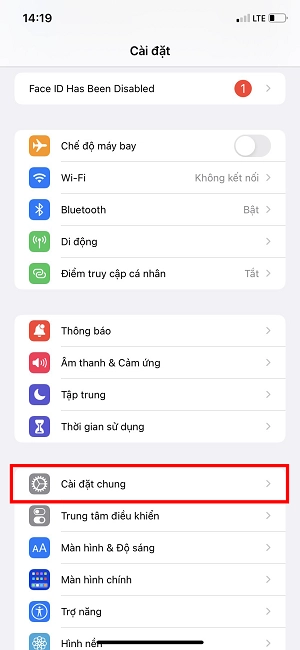
Bước 2: Chọn vào "Chuyển hoặc đặt lại iPhone"
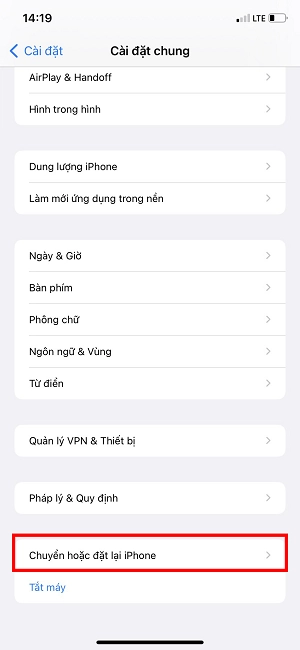
Bước 3: Chọn xóa dòng 2 "Xóa tất nội dung và và cài đặt"
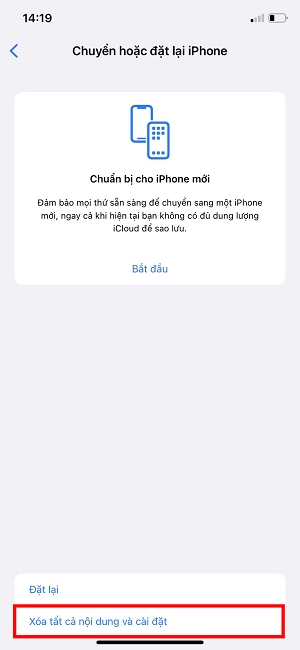
- Xóa tất cả nội dung và cài đặt
- Cách này giúp reset iPhone hay khôi phục iPhone và xóa toàn bộ dữ liệu và các cài đặt mà bạn đã thiết lập trên iPhone, chuyển về trạng thái ban đầu khi mới mua máy.
Bước 4: Chọn vào phần "Đặt lại"
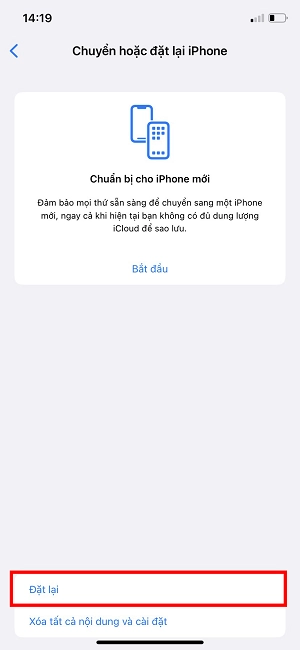
Bước 5: Chọn vào phần mà bạn muốn thực hiện cách reset iPhone hay khôi phục iPhone
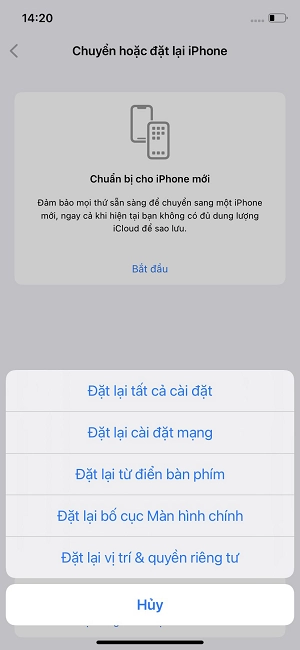
- Đặt lại toàn bộ cài đặt trong máy
- Đây là cách reset iPhone về các phần mềm mà bạn đã cài đặt và thiết lập trên iPhone, cách này sẽ không làm mất dữ liệu. - Đặt lại cài đặt mạng
- Cách này chỉ reset iPhone hay khôi phục iPhone về các cài đặt mạng, cách này không làm ảnh hưởng đến các dữ liệu trong máy. Những lúc cần sử dụng cách Reset này là: iPhone thường hay bị lỗi vào mạng, mất sóng hoặc không có dịch vụ... - Đặt lại từ điển bàn phím
- Tương tự như cài đặt mạng, cách này chỉ reset iPhone về các cài đặt về từ điển của bàn phím, mà không làm ảnh hưởng đến các dữ liệu và cài đặt khác trong iPhone. Cách này sử dụng khi bàn phím điện thoại gặp nhiều vấn đề về lỗi. - Đặt lại bố cục màn hình
- Cách này chỉ giúp reset iPhone hay khôi phục iPhone về màn hình chính. Cách này sử dụng khi màn hinh điện thoại iPhone có quá nhiều app làm cho người dùng sử dụng iPhone không hiệu quả. - Đặt lại vị trí và quyền riêng tư
- Khi reset iPhone hay khôi phục iPhone theo cách này, có thể sử dụng khi có quá nhiều ứng dụng được cho phép truy cập vị trí hay tham gia vào quyền riêng tư của người sử dụng.
Cách Reset iPhone bằng phím cứng (Hard Reset)
Những trường hợp cần thực hiện Reset iPhone bằng phím cứng (Hard Reset)
Khi iPhone, iPad của bạn rơi vào một số trường hợp sau đây thì tiến hành reset bằng phím cứng để có thể thao tác mượt mà hơn:
+ iPhone, iPad bỗng nhiên bị chậm sau một thời gian sử dụng hoặc bị đơ khi bạn mở một app nào đó.
+ iPhone của bạn bị lỗi phần mềm khi bạn cài đặt những ứng dụng nặng hoặc ứng dụng chứa virus. Trường hợp này nếu bạn reset bằng phím cứng không được thì hãy khôi phục lại cài đặt gốc cho máy luôn nhé.
+ Màn hình thiết bị của bạn bị treo khi gặp một số hiện tượng như: Không lên màn hình, không khởi động được,...
+ Bạn đã tải quá nhiều ứng dụng khiến cho thiết bị của bạn có quá nhiều rác,...
Hard reset với iPhone 8 trở về sau
Cách thực hiện này áp dụng để khôi phục cài đặt gốc bằng phím cứng đối với iPhone 8, iPhone SE (thế hệ 2), iPhone X, iPhone XR, iPhone Xs, iPhone Xs Max, iPhone 11, iPhone 11 Pro, iPhone 11 Pro Max, iPhone 12, iPhone 12 Mini, iPhone 12 Pro, iPhone 12 Pro Max,...
Cách thực hiện: Nhấn thả nhanh phím tăng âm lượng > Nhấn thả nhanh phím giảm âm lượng > Nhấn giữ luôn nút Nguồn (nút sườn) cho đến khi logo Apple hiện lên thì thả ra.

Hard reset iPhone 7/7 Plus
Đối với iPhone 7, iPhone 7 Plus thì việc reset cũng khá dễ dàng. Bạn thực hiện như sau:
Nhấn giữ nút giảm âm lượng và nút Nguồn cùng lúc trong vòng 10 giây, cho đến khi logo Apple xuất hiện thì thả cả 2 nút ra.
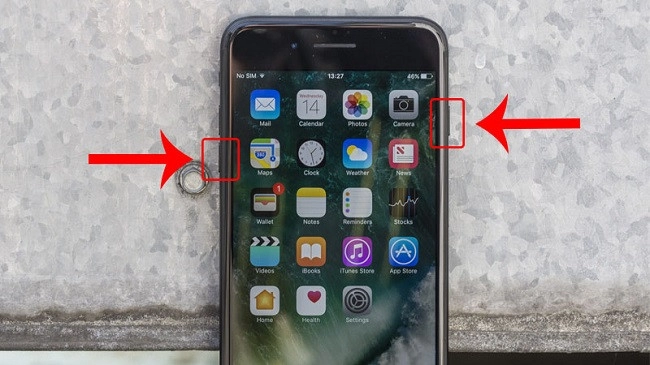
Hard reset iPhone 5, iPhone 6, iPhone SE (thế hệ 1)
Cách thực hiện này áp dụng cho iPhone SE (thế hệ 1), iPhone 6/6 Plus, iPhone 6s/6s Plus, iPhone 5/5s, iPhone 4/4s.
Bạn nhấn giữ đồng thời nút Home và nút Nguồn (nút sườn) cho đến khi logo Apple xuất hiện thì thả cả 2 nút ra.
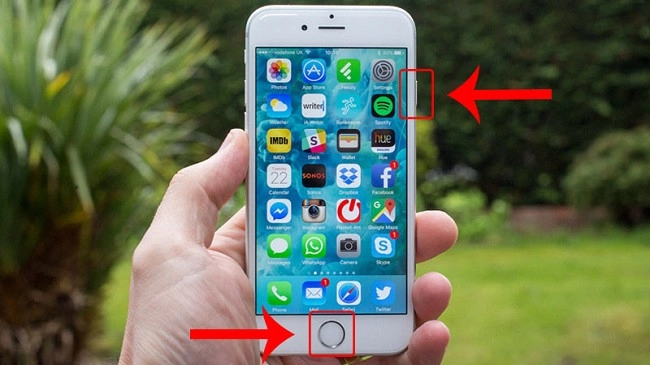
Trên đây là các cách để bạn có thể Reset cài đặt và Reset máy các dòng iPhone chính xác nhất, chúc các bạn thành công!!
Hệ thống sửa chữa điện thoại di động MobileCity Care
Tại Hà Nội
- CN 1: 120 Thái Hà, Q. Đống Đa
Hotline: 037.437.9999
- CN 2: 398 Cầu Giấy, Q. Cầu Giấy
Hotline: 096.2222.398
- CN 3: 42 Phố Vọng, Hai Bà Trưng
Hotline: 0338.424242
Tại TP Hồ Chí Minh
- CN 4: 123 Trần Quang Khải, Quận 1
Hotline: 0969.520.520
- CN 5: 602 Lê Hồng Phong, Quận 10
Hotline: 097.3333.602
Tại Đà Nẵng
- CN 6: 97 Hàm Nghi, Q.Thanh Khê
Hotline: 097.123.9797


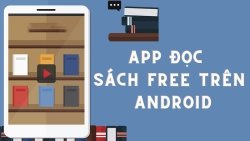


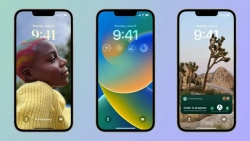











Hỏi đáp & đánh giá Hướng dẫn Reset cài đặt và Reset máy các dòng iPhone
0 đánh giá và hỏi đáp
Bạn có vấn đề cần tư vấn?
Gửi câu hỏi